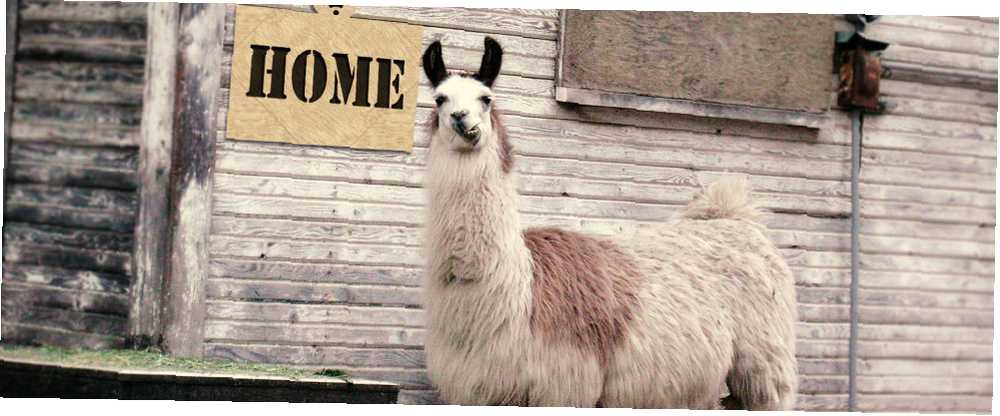
Michael Fisher
0
3769
918
Android akıllı telefonunuz ev ağınıza bağlanırken ekran kilidini devre dışı bırakacak kadar akıllı mı? Eh, Llama [Artık Kullanılamaz] gibi bir konum profili uygulamasıyla olabilir.
PIN veya desen kilidiyle sabitlenmiş bir ekran kilidi açmak için kaydırmadan daha fazlasını gerektirir. Cihaz ayarlarından, genellikle aracılığıyla bir PIN belirleyebilirsiniz. Ayarlar> Güvenlik> Ekran kilidi.
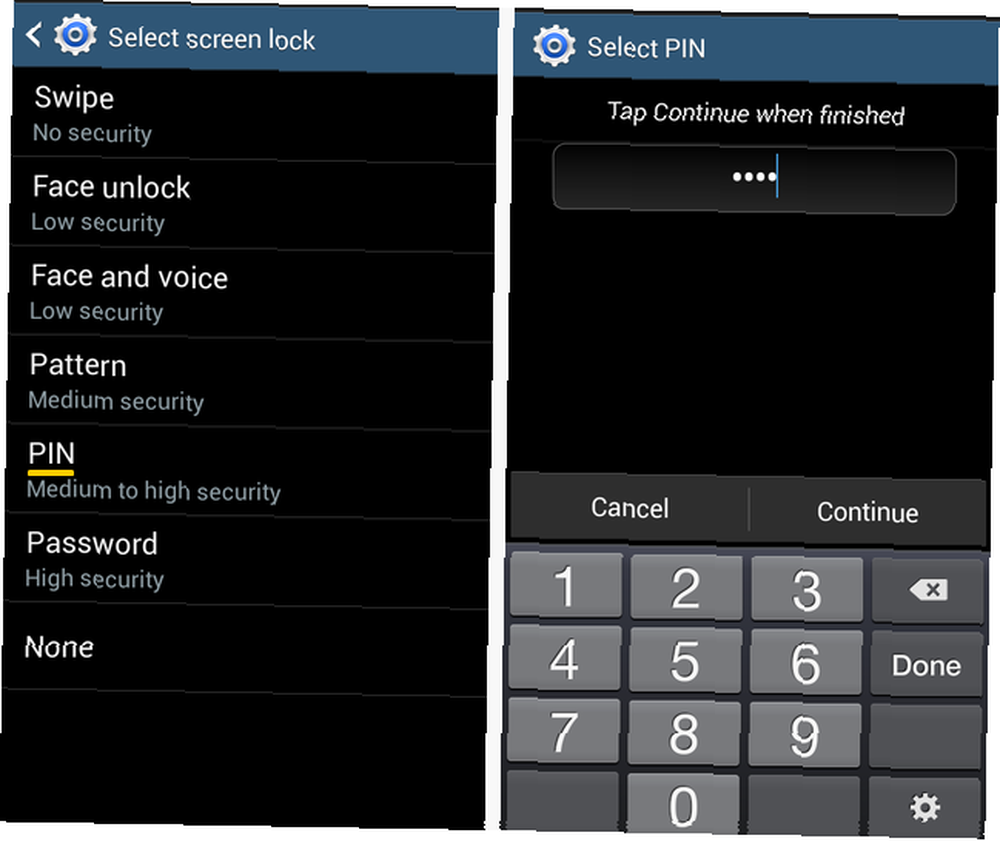
Bu güvenlik önlemi alındıktan sonra, cihazınıza erişmek isteyen herkes PIN kodunu girerek kilit ekranını geçmelidir. Bu, cihazınıza yetkisiz erişimi önlemek için kullanışlıdır. Ancak evdeyken, ekranı her açışınızda cihaz ekranınızın kilidini açmak zorunda kalmak, hızlıca can sıkıcı olabilir. Güvenlik açısından birçok yönden kötü bir hamle yapan birçok insanın ekran kilidini kaldırmasının sebeplerinden biridir..
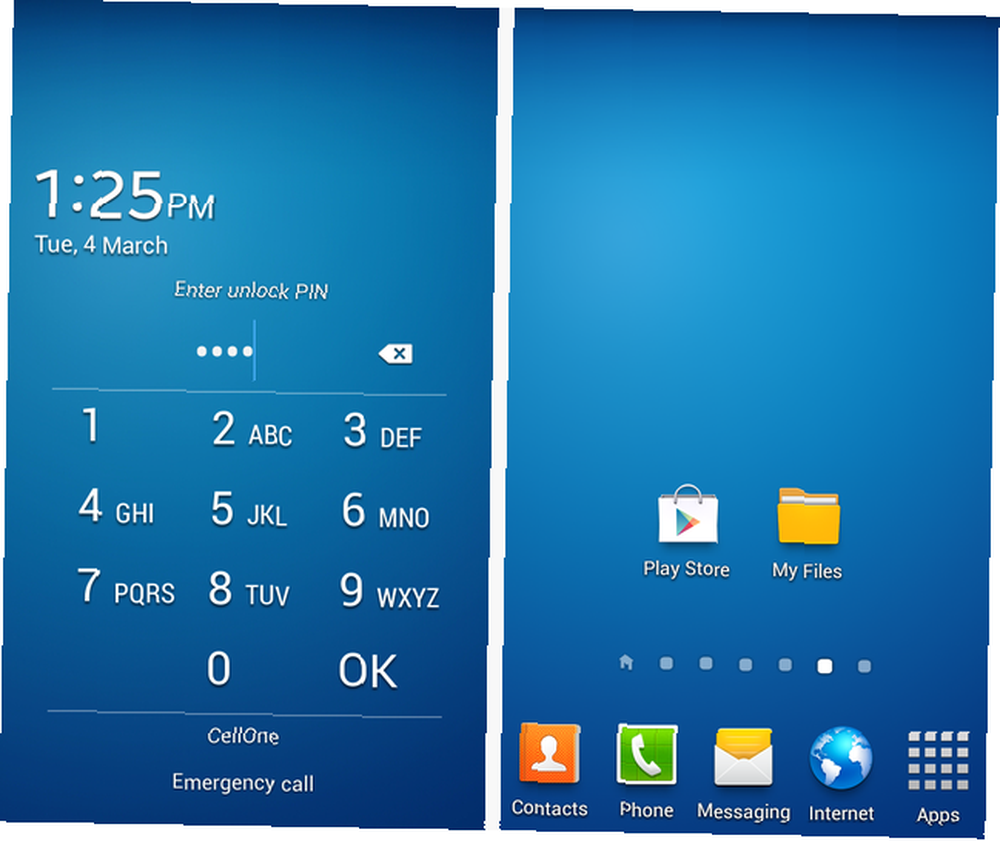
Ücretsiz ve güçlü Llama uygulaması Android Telefonunuzu Konum Profilleri ve Daha Fazlasıyla Otomatikleştirmek için Llama'yı Kullanma Android Telefonunuzu Konum Profilleri ve Daha Fazlasıyla Otomatikleştirmek için Llama'yı Kullanma Akıllı telefonunuzun ne kadar akıllı? E-postayla başa çıkmak için yeterince akıllı olabilir veya bilmediğiniz şehir manzaralarında dolaşmanıza yardımcı olabilir. Ama kapatmak için yeterince akıllı ... bu sorunu sizin için çözebilir. Ev ağınız gibi güvenilir bir ağa bağlanır bağlanmaz ekran kilidini otomatik olarak devre dışı bırakabilir ve tabii ki bağlantıyı kestikten sonra kilidi etkinleştirebilirsiniz..
Aynı sonucu elde etmek için birkaç yol daha ele aldık - Güvenli Alanları Kullanarak Güvenilir bir Wi-Fi Ağına Bağlandığında Android Telefonunuzu Otomatik Olarak Açma Nasıl Güvenilir bir Wi-Fi Bağlantısına Bağlandığında Android Telefonunuzu Otomatik Olarak Açma Şebeke Bir akıllı telefon çok kişisel bir cihazdır; Kesinlikle, kimsenin bilgim olmadan telefonumla dalga geçmesini istemem. Daha da kötüsü, cihazı çalmak isteyen birileri vardı, onların çalışmasını istemem… ve Wi-fi ile Kilidini Açarak Wifi ile Kilidini Aç: Evinizdeyken Telefon Kilidini Devre Dışı Bırak Wifi Şebekesinde [Android] Wifi İle Kilidini Aç: Telefon Kilidini Devre Dışı Bırak Evinizdeyken Wifi Ağı [Android]. Ancak çoğumuz Llama'yı daha iyi bulduk, çünkü daha güvenilir. İşte, evdeyken bu sinir bozucu cihaz kilidinden kurtulmak için Llama'yı ayarlamak için adım adım bir rehber.
Llama'ya Merhaba Deyin
Llama'yı kurduğunuzda ve arayüzünü keşfettiğinizde, her işlem için ayrıntılı açıklamalar sağlayan konuşkan bir uygulama olduğunu fark edeceksiniz. Üzerine dokunduğunuzda talimatlar kaybolur Okey Dokey / Groovy her birinde. Ama endişelenme, sonsuza dek kaybolmazlar. Her şey başarısız olduktan sonra talimatları okumanız mı gerekiyor? Erişim onlara Sana nasıl yardım edebilirim? Uygulamanın altındaki Llama simgesine tıklayarak.
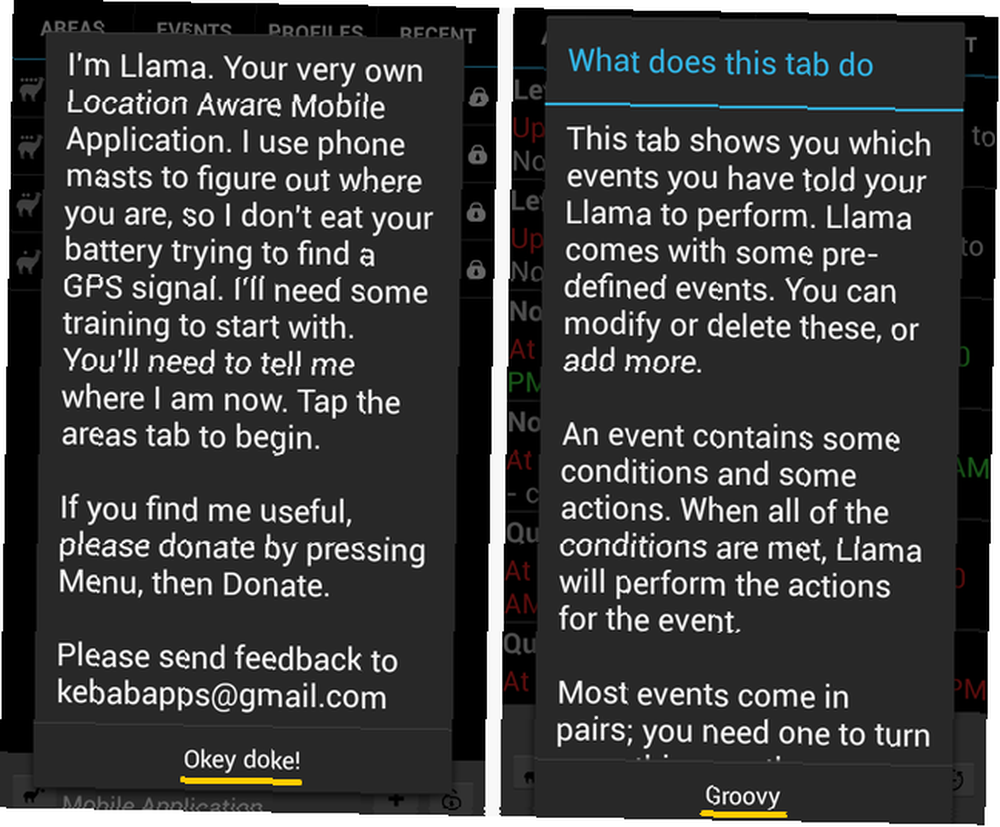
Bu yazı için kendimizle ilgilenmemiz gerekiyor. Olaylar sadece sekme. Varsayılan olarak, bir Sessiz geceleri ve işteyken profil.
Housetraining Llama - Düşündüğün gibi değil
Bir görevi Llama'ya devretmek için, bir veya daha fazla işlemi izleyen bir veya daha fazla koşulu içeren bir etkinlik oluşturmamız gerekir. Basit bir deyişle, ihtiyacımız olan şey bir if-this-o-that kurulum.
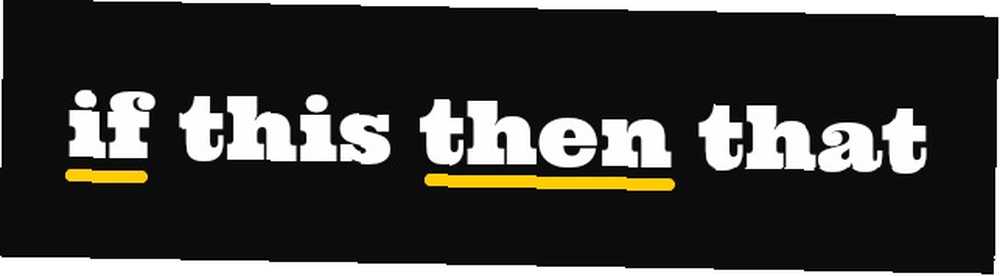
Bu durumda, bizim Eğer belirli bir Wi-Fi ağına bağlanmayı ve Sonra ekran kilidini devre dışı bırakmayı içerir. Llama olayları genellikle çiftler halinde çalışır; bu, Wi-Fi bağlantısının kesilmesinde ekran kilidini etkinleştiren başka bir olayla eşleşmeniz gerektiği anlamına gelir.
Wi-Fi Bağlantısında Ekran Kilidini Devre Dışı Bırakma
Aşama 1: İçinde Olaylar sekmesinde, uygulama arayüzünün altındaki çubuğu arayın. Evet, aynen bir gibi görünen bir çubuktur Dalai Lama ile ilgili değil ve Lama lama ördek. Şimdi bir etkinlik eklemek için o çubuktaki + simgesine dokunun. Etkinliği yeniden adlandırın veya değil. Takip eden ekranda, Eğer üzerine dokunarak koşulu Koşul ekle ve seçme Wi-Fi Ağ Bağlantısı açılan listeden.
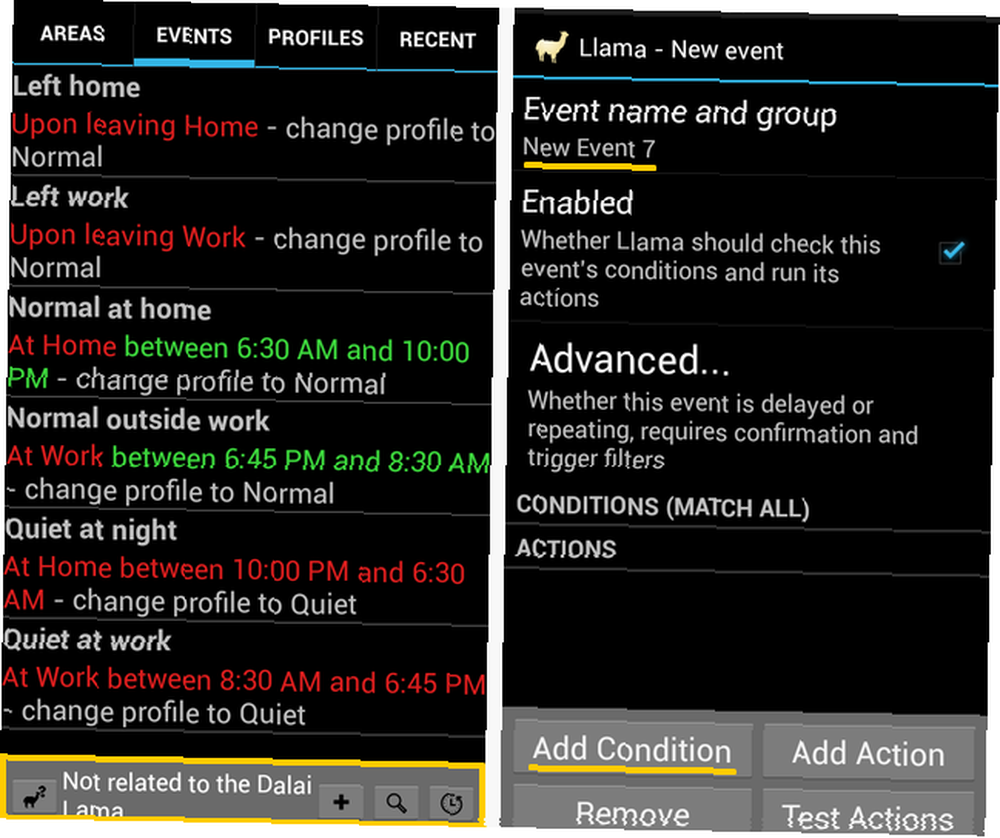
Adım 2: Bir sonraki açılır pencerede, kullanılabilir ağların bir listesini görebilirsiniz. Güvenilir ağınızın adının yanındaki kutuyu işaretleyin ve tamam. Şimdi etkinlik ekranına geri dönüyorsunuz. İşler buraya kadar iyi çalıştıysa, harika! 4. adıma geçebilirsiniz.
Aşama 3: Ağınız açılır pencerede listelenmemişse, Wi-Fi bağlantınız kapalı veya ağınız kapsama alanı dışında olabilir. Burada hafif bir yol almanız gerekecek. Şebeke kapsama alanında bulunduğunuzdan emin olun, Wi-Fi'yi kapatın ve tekrar açın..
Önceki adımda bir şebeke seçmemiş olsanız bile, Wi-Fi Ağ Bağlantısı Koşul hala olay oluşturma ekranında göründüğü için ilk önce kaldırmadığınız sürece bir kez daha ekleyemezsiniz. Bunu yapmak için, üzerine dokunun. Kaldır, seçin Wi-Fi Ağ Bağlantısı koşulu ve gitti! Şimdi 1. Adıma geri dönün. Bu kez, ev ağınızı görebilmeli ve 2. Adımda seçebilmelisiniz..
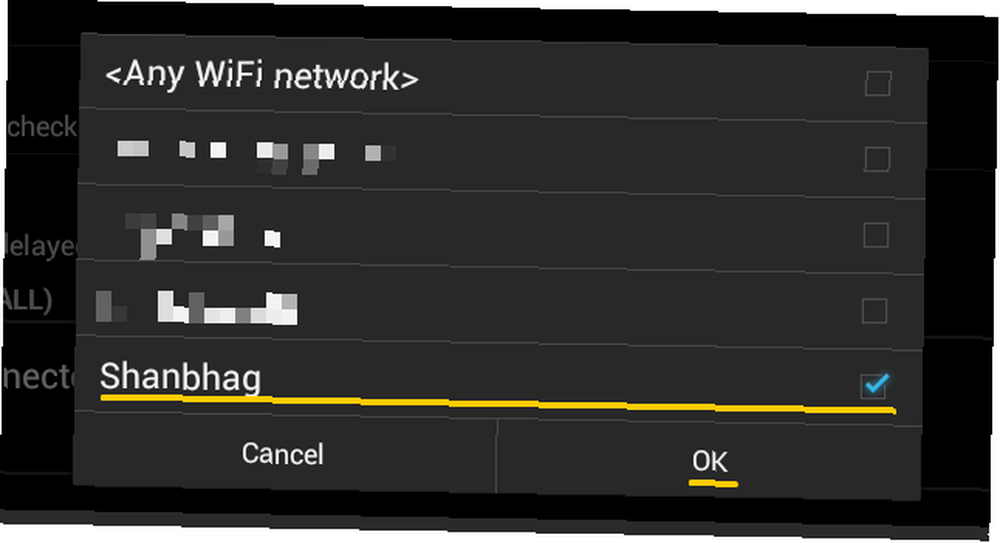
4. Adım: musluk İşlem ekle olay oluşturma ekranından. Potansiyel eylemlerin bir listesi açılır. seçmek Ekran kilidi şifresi. Llama'yı bir aygıt yöneticisi olarak etkinleştirmeniz istenir; Okey Doke! bu. Llama'yı bir aygıt yöneticisi olarak etkinleştirin ve olumlu olan her şeyi yanıtlayarak ekrandaki talimatları izleyin..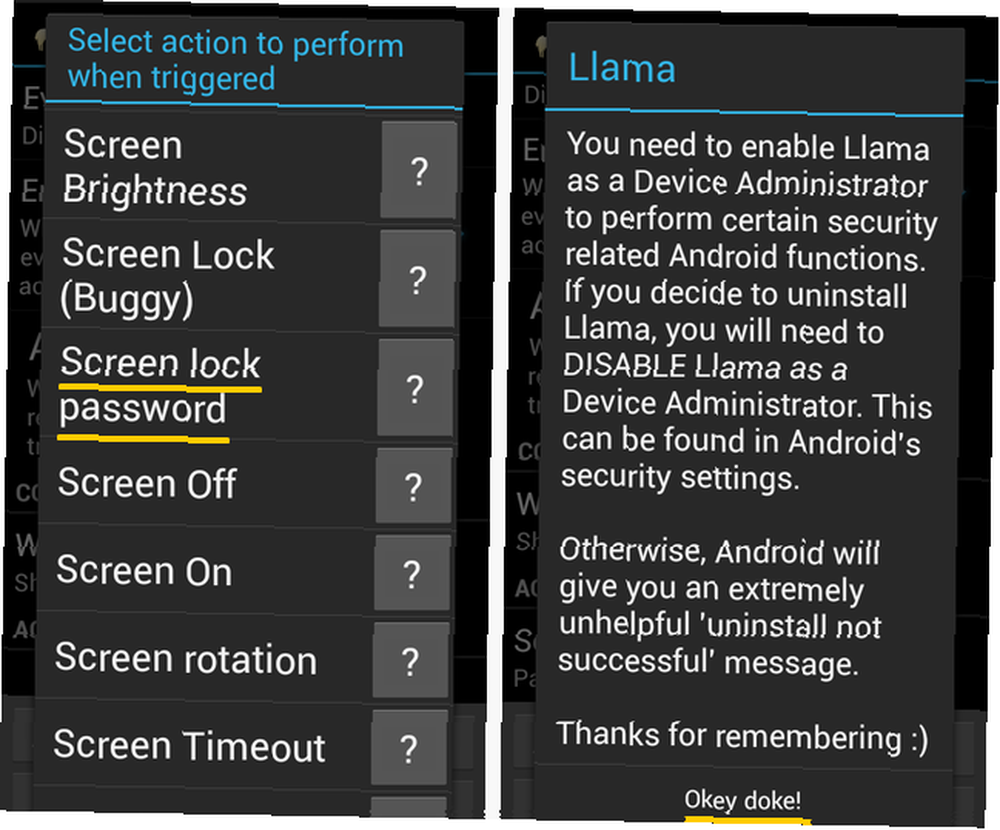 Bir şifre girmeniz ve onaylamanız istendiğinde, şifre alanını iki kere boş bırak, ve vur Tamam.
Bir şifre girmeniz ve onaylamanız istendiğinde, şifre alanını iki kere boş bırak, ve vur Tamam.
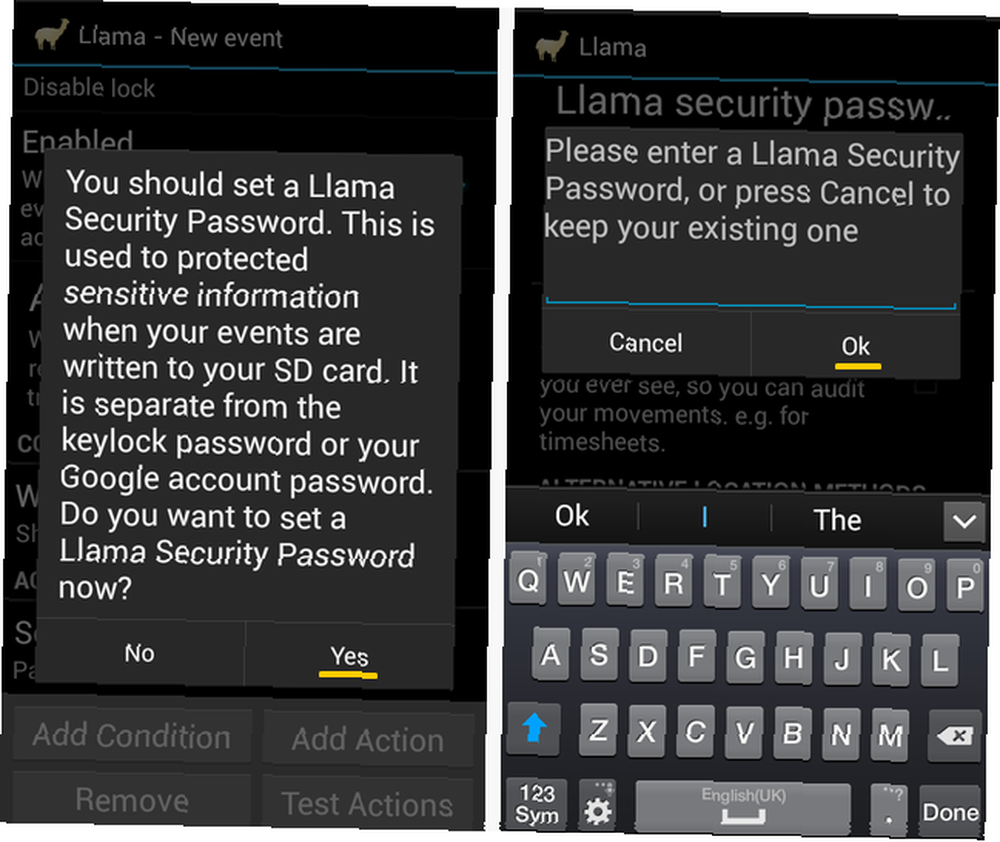
I vur Geri cihazınızdaki düğmesine bastığınızda, yeni oluşturduğunuz etkinliği görebilirsiniz..
Wi-Fi Bağlantı Kesilmesinde Ekran Kilidini Etkinleştirme
Bu olay bir öncekinin tersine çevrilmiş hali ve birkaç değişiklik dışında hemen hemen aynı şekilde ayarlanmasıyla ilgili süreç:
- Seçerek 1'den 3'e kadar olan Adımları izleyin. Wi-Fi Ağ Bağlantısı Kesildi yerine Wi-Fi Ağ Bağlantısı 1. Adımda.
- Seçtiğinizde Ekran kilidi şifresi 4. Adımda, aktivasyon işleminden tekrar geçmek zorunda kalmazsınız. Bir PIN girmeniz ve onaylamanız istenir. Ama bu sefer boş bırakma. Güzel ve güvenli bir PIN girin. Cihaz ayarlarını kullanarak zaten bir PIN ayarladıysanız, bu yeni PIN’in ilk.
- Eklemek Ekran kilidi ikinci eylem olarak Ekran kilidini etkinleştir.

Şimdi, daha önce seçtiğiniz bir şebekeye bağlı değilseniz, cihazınız bir şifre ile korunmaktadır. Her iki yeni etkinliği de çalışırken görmek istiyorsanız, Olaylar sekmesini alın ve evinizdeki Wi-Fi bağlantısına girip bağlantıyı keserken alternatif olarak nasıl yeşil renkle vurgulandıklarını görün.
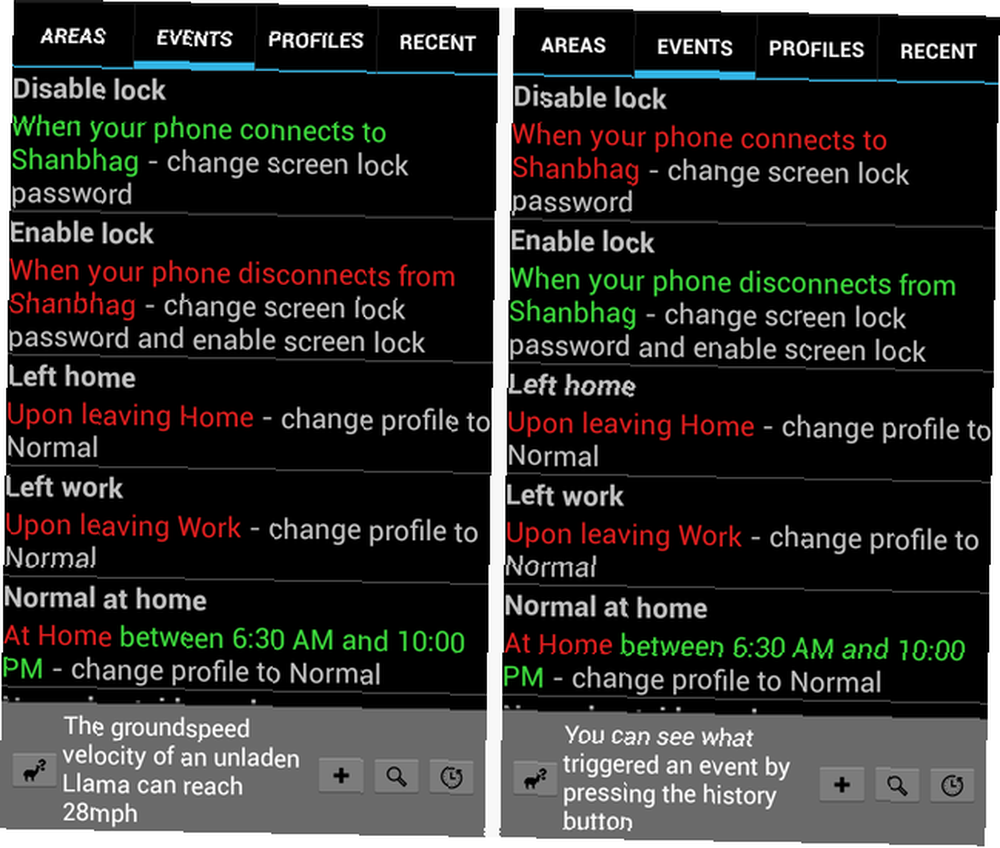
Llamas Develer Gibi Ama Çok Daha Harika
Teklifinizi yapmak için Llama'yı nasıl ayarlayacağınızı öğrendikten sonra, gün boyunca YouTube videolarını izlemek gibi daha önemli görevlere odaklanmanızı engelleyen şey nedir?
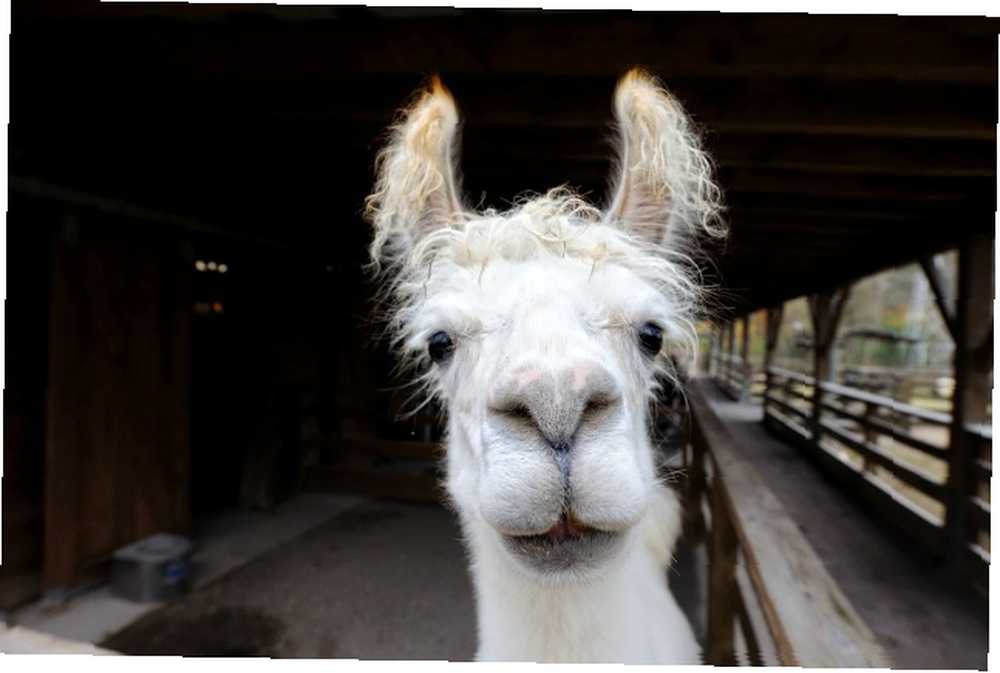
Ciddi bir notta, ekran kilidi Android cihazınızın güvenliği için hayati öneme sahiptir, ancak iş akışınızı en uygun olmayan zamanlarda kesintiye uğratır. Burada tarif edilenler gibi basit ayarlamalar sayesinde, en azından eviniz gibi güvenli olduğunu düşündüğünüz yerlerde, Andorid cihazınızdaki kilitlerden kurtulabilirsiniz. Ekran kilidi işlevini etkinleştirme / devre dışı bırakma, Llama'nın sizin için kullanabileceği birçok otomatik görevden biridir. Tasker, konum profillerine göre otomasyonu ele alan başka bir uygulama, ancak ben birincisi, özgür ve eğlenceli kuzeni Llama'yı tercih ediyorum..
Sahip misin daha iyi ekran kilidini devre dışı bırakmak için Hepimiz kulaklarız.
Görüntü kredisi: Kaptan türevi, ralphandjenny tarafından Llama (CC altında kullanılır)











